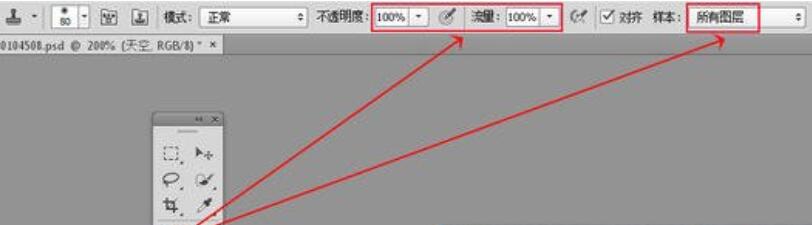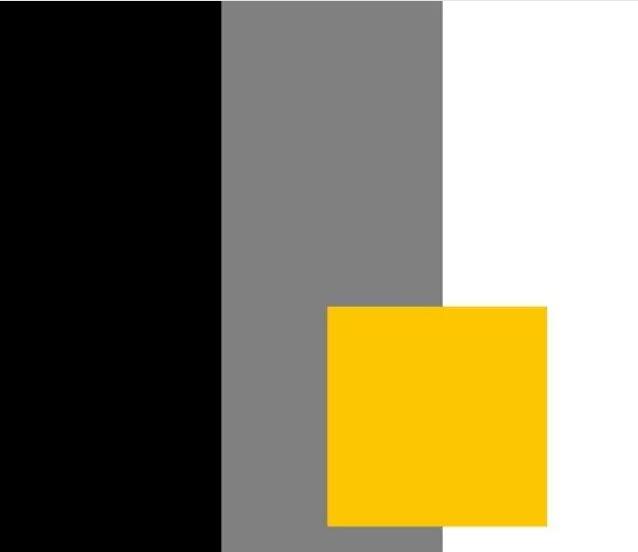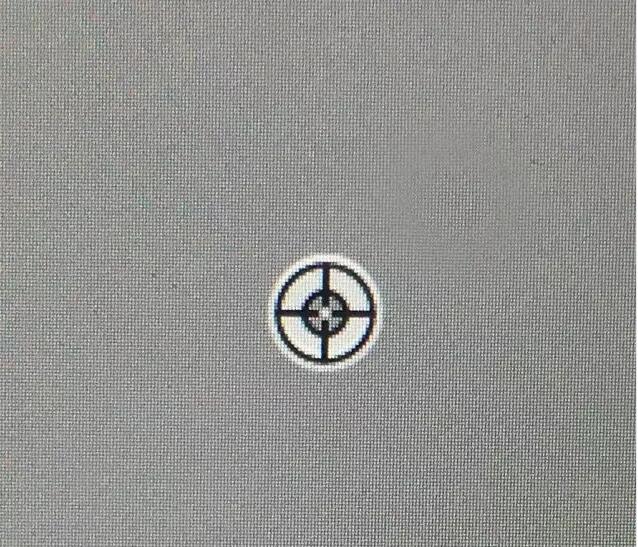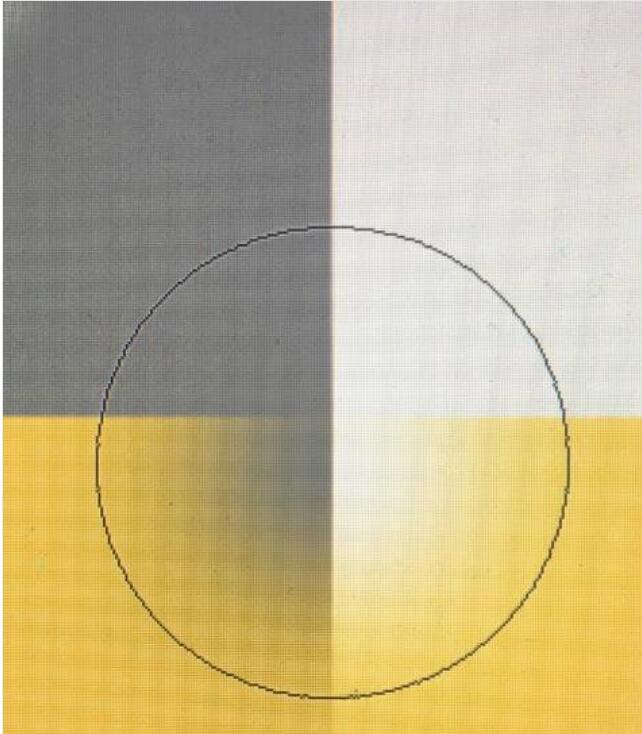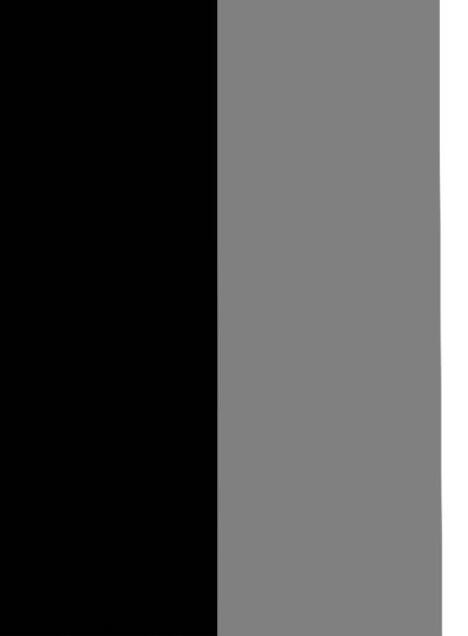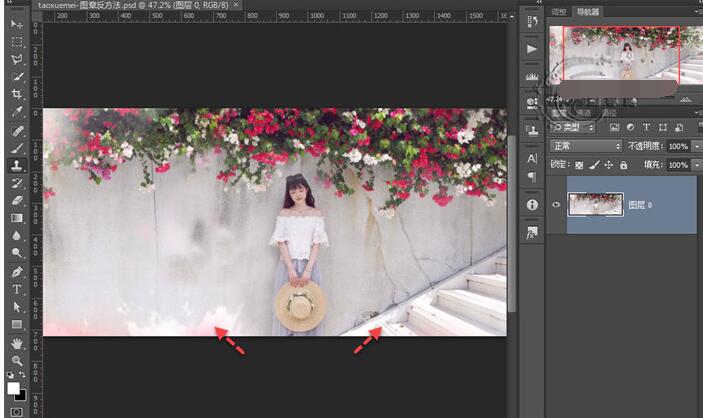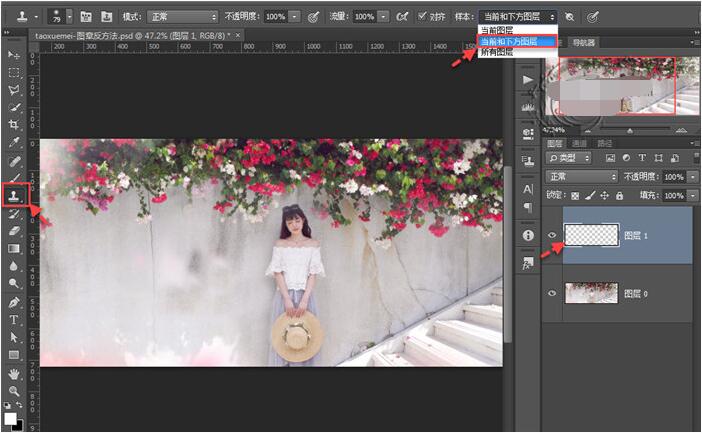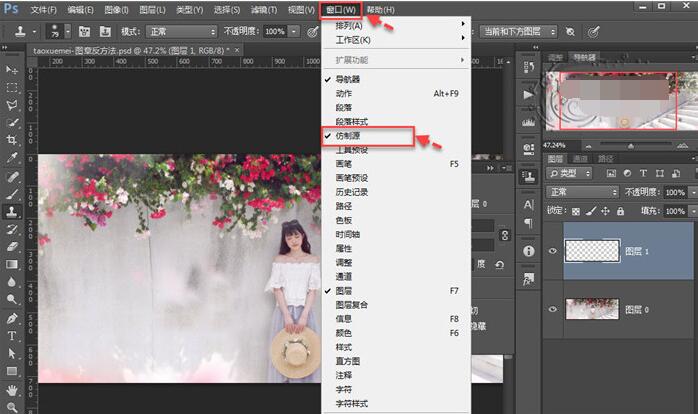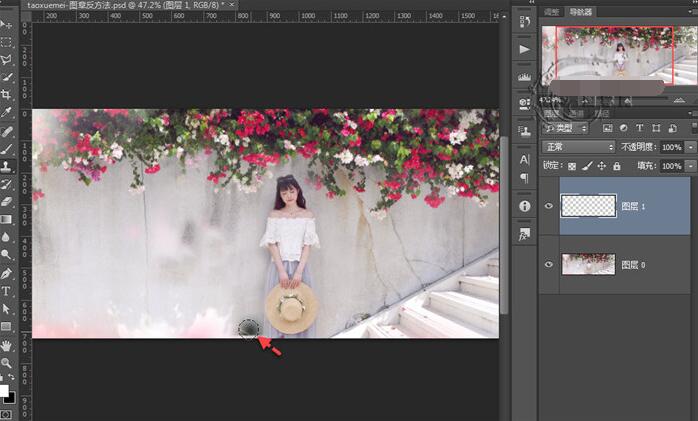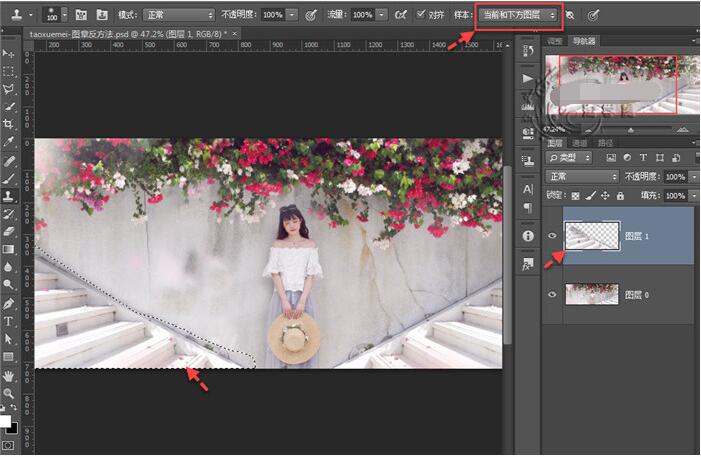PS仿制图章怎么擦会对齐?仿制图章如何快速选择仿制源?仿制图章怎么设置?PS的仿制图章角度怎么旋转?PS仿制图章如何反向对称仿制?PS仿制图章如何重叠?仿制图章工具的样本选项包括哪些图层?仿制图章如何快速选择仿制源?仿制图章如何设置仿制源的距离?下面来看看PS仿制图章使用技巧分享。
PS仿制图章如何擦会对齐
仿制图章的操作步骤:
复制图层,选择仿制图章工具(快捷键S),按住alt/option,这时候笔刷会变成这样。点击我们想要的仿制源,松开alt/option,在我们需要修改的部分刷。在这些步骤中又有一些需要注意的地方。
例如说我们需要将这个黄色方块抹去。首先复制一层图层,选择仿制图章工具,按住alt/option,这时候笔刷会变成这个形状。
点击黄色方块上方黄灰交接处(只需点在这附近即可)。然后松开alt/option,这时候我们会发现画笔中央有一个我们仿制源的预览。将画笔移动到黄色方块上,在预览中的仿制源的直线和原本的直线重合时,开始涂抹。
由于我们第一次校准已经对齐了直线,在我们没有变动仿制源的情况下,不管我们怎么用笔刷,它都会完美无缺地将黄色方块抹去。
我们可以新建一个图层(快捷键crtl shift N或点击图层窗口右下角的创建新图层),选择仿制图层工具后,我们看到上层选项中有一个样本选项。
仿制图章工具的样本选项包括哪些图层?当前和下方图层,或者所有图层。
当我们选择当前和下方图层,或者所有图层时,我们在没有信息的新图层也能进行仿制图章的操作了。这个方法下,如果我们误操,可以用橡皮擦工具直接擦掉我们仿制的画面。
我们看到在样本左侧有一个对齐按钮,如果我们不勾上对齐,那么不管我们的画笔从哪里落笔,都会复制我们一开始选择的仿制源;如果勾上对齐,那么我们第一次落笔之后,再次移动时,仿制源会跟随我们的画笔平移。
PS仿制图章工具怎么定义仿制源点
仿制图章工具是photoshop软件中的一个工具,用来复制取样的图像。它能够按涂抹的范围复制全部或者部分到一个新的图像中。
1、打开PS软件,“ 文件——打开 ”,选择一张图片,打开图片,点击左边工具栏 “仿制图章工具 ”;
2、在软件上面属性栏设置画笔大小、硬度,按住“ Alt键”, 点击要仿制的地方, 设置为仿制源点 (没有设置源点,仿制图章工具不能使用);
3、移动鼠标,在需要仿制的地方点击一下,即可把源点仿制到点击的地方,完成。
注意事项:
画笔硬度设置不同,仿制效果不同。硬度越大仿制边缘生硬,硬度小,仿制边缘柔和。要根据不同图片背景情况设置好画笔大小、硬度等。
PS仿制图章如何反方向对称仿制
PS仿制图章工具可以修图,用于局部污点修复,比如去除图片上的文字或者水印等等。仿制图章工具绘制出对称图像,也可以在修图中,修复对称位置的物体或者人像等等,如下图所示,左侧的楼梯就是绘制出来的,通过截图简单说明操作步骤:
1、仿制图章工具,初始状态下类似克隆的功能,比如下图中需要仿制右侧的楼梯,仿制下来得到的是与右侧一样的楼梯,如果放在左侧就需要水平翻转,那么能不能在仿制之前就设定为水平翻转?
2、本文介绍的就是反向仿制的操作步骤,为了保护原始图层不被破坏,可以在图层上面新建一个透明图层,然后选中图章工具之后,在右侧上端的样本中切换为【当前和下方图层】,
3、接下来需要打开【仿制源】,也就是图章工具的翻转设置项,默认是关闭的,点击菜单栏上的【窗口】,下拉菜单中点击选中【仿制源】,
4、弹出的设置界面上,只需要点击【水平翻转】图标即可,其他项默认即可。
5、可以通过左右中括号 [ ],调整笔头圆形大小,笔头选择【柔边圆】,按住Alt键,鼠标圆形图标变为聚焦图标,然后点击一次鼠标左键,即可设置好源点,然后把图章圆形移动到仿制区域,对好位置和角度,按住鼠标左键拖拉即可绘制。
6、可以看到仿制图章与源点的对照,因为设置了仿制源水平翻转,所以左侧的楼梯仿制自动翻转了,
7、可以看到样本设置为【当前和下方图层】之后,绘制出的图像被保存在单独的图层上,后续还可以对此单独做调整,更加的方便。
8、下面展示一下前后图片的对照,笔者没有过多的修饰,只是简单仿制,效果还是不错的。
反项仿制在修改中运用比较多,前提是有对称的物体,一侧被破坏,可以用另一侧仿制。
PS如何切换仿制源面板?
点击工具栏中仿制图章工具(快捷键S),然后找到对应选项栏的切换仿制源面板,打开仿制源后的效果如下图所示:
注意:
1、通过仿制源面板是可以对仿制源进行更多深层次的编辑,还可以定义多个仿制源。
2、设置宽、高参数可以仿制出放大缩小的仿制源图像,而设置角度好就可以仿制出旋转一定角度后的图像。
3、勾选显示叠加时候,会有叠加预览的操作哈。
PS仿制图章如何设置仿制源的距离
按Alt取点后,在另一个地方涂抹时会在原来取点的地方出到一个“+”,它是用于定位的,它移动的范围内的图像就是图章涂抹处出现的图像。
对齐复制
按Alt取点后,就确定了要复制的像素点,一旦在另外的地方按下鼠标,则两点之间的相对位置即被锁定,无论在什么地方单击,复制点与被复制点间的坐标位置是固定不变的,所以可对第一次单击处的地方做反复修饰。
非对齐复制
所取像素点与第一次单击处的相对位置没被锁定,所以可以取一次点后在不同的地方复制出相同的图像,但非对齐复制必须按住鼠标一次性完成一个图像的复制。
以上就是PS仿制图章使用技巧分享。PS仿制图章是非常实用的工具,只干一件事:复制选择的区域到目标区域。越简单的工具就越实用。PS仿制图章可以重叠、对齐擦、设置仿制源的距离、反向对称仿制,你只要设置好仿制图章工具的参数,在仿制源里调整好,就是PS仿制图章的使用技巧。关注教程之家,解锁更多软件教程。